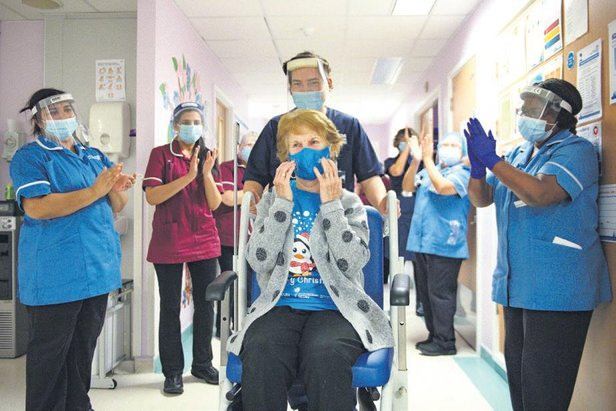Ultima actualización en
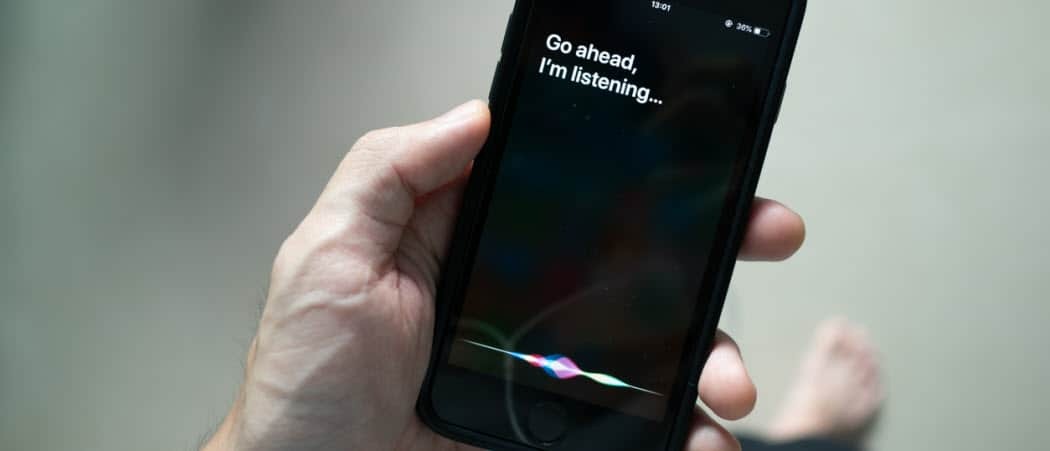
¿Estás listo para aprovechar al máximo el asistente virtual en tu bolsillo? Te mostramos cómo usar Siri en un iPhone 13.
Dispositivos como un Amazon eco o Apple HomePod conviértase en el compañero perfecto para el hogar inteligente, pero solo si está cerca de ellos.
¿No sería bueno poder usar uno donde quiera que estés? Si es un usuario de iPhone, tiene su propio asistente de voz integrado en su teléfono inteligente.
Siri está repleto de funciones y puede hacer mucho más de lo que piensas. Si aún no está usando Siri, es hora de comenzar. Te mostramos cómo usar Siri en un iPhone 13.
Cómo configurar Siri en iPhone 13
Hay algunas formas diferentes de usar Siri en el iPhone 13. Para usarlos, deberá asegurarse de tener la configuración correcta en su iPhone.
Para configurar Siri en el iPhone 13:
- Lanzar el Ajustes aplicación
- Desplácese hacia abajo y toque Siri y búsqueda.
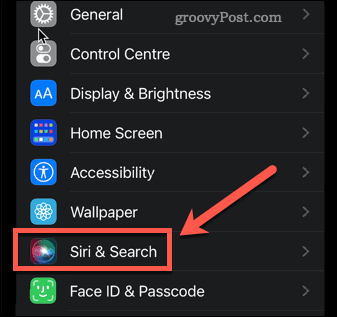
- Si desea activar Siri con su voz, asegúrese de que Escucha "Hola Siri" está prendido.
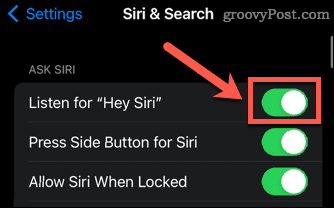
- Para activar Siri con el botón lateral, asegúrese de que Presione el botón lateral para Siri está prendido.
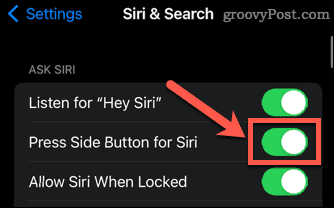
- Si desea usar Siri cuando su iPhone está bloqueado, asegúrese de que Permitir Siri cuando está bloqueado está prendido. Deberá ingresar su código de acceso para activar esta configuración.
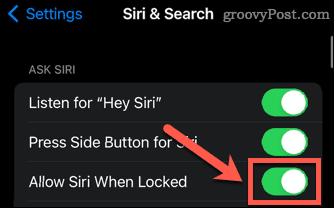
Cómo usar Siri con el botón lateral en iPhone 13
Si ha activado esta configuración, puede activar Siri usando el botón en el lado derecho de su iPhone 13. Este es el mismo botón que usas para bloquear tu iPhone.
Para usar Siri con el botón lateral en el iPhone 13:
- Mantenga presionado el botón lateral.
- Verás que Siri aparece en la parte inferior de la pantalla.
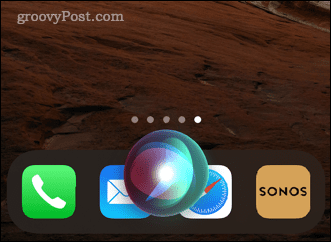
- Hazle una pregunta a Siri o dale una orden. Consulte la sección a continuación para ver algunos ejemplos de lo que puede preguntarle a Siri.
- Para hacer otra pregunta, toque en el Siri icono.
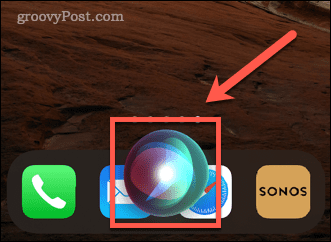
Cómo usar Siri con voz en iPhone 13
Si ha encendido Escucha "Hola Siri" puedes activar Siri sin siquiera tocar tu iPhone.
Para usar Siri con tu voz:
- Decir "Hola Siri" seguido de la pregunta que desea hacer.
- Para hacer otra pregunta, diga "Hola Siri" de nuevo, o toque el Siri icono en tu iPhone.
- Si desea que su iPhone deje de escuchar "Hey Siri", colóquelo boca abajo o apáguelo. Escucha "Hola Siri" en la configuración.
Cómo escribir a Siri en el iPhone 13
Si prefiere usar Siri sin hablar en voz alta, es posible cambiar la configuración para que pueda escribir sus consultas en lugar de decirlas en voz alta. Deberá hacer esto a través de la configuración de accesibilidad.
Para escribirle a Siri en el iPhone 13:
- Abre el Ajustes aplicación
- Desplácese hacia abajo y toque Accesibilidad.
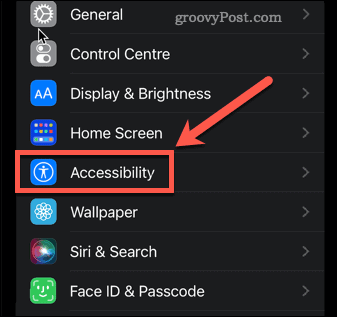
- Tocar Siri.
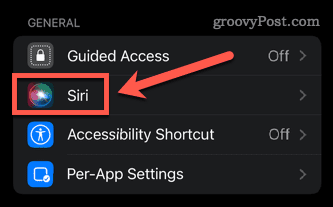
- Encender Escriba a Siri.
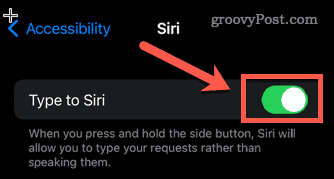
- Mantenga presionado el botón lateral y aparecerá un campo de texto.
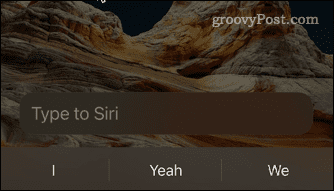
- Escriba su consulta o comando.
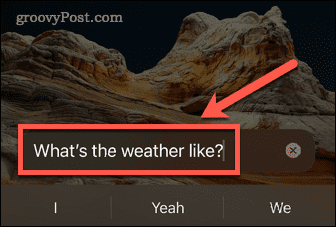
- Toque en Escriba a Siri para hacer otra pregunta.
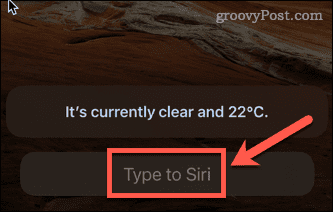
Comandos divertidos y útiles de Siri que deberías probar
Siri se ha vuelto más útil con cada versión de iOS. Estas son algunas de las cosas divertidas o útiles que puede preguntarle:
- "Llama a Alan"
- “Envíale un WhatsApp a Steve diciendo…”
- "Leer mi último correo electrónico"
- “Recuérdame que cierre la puerta con llave cuando me vaya”
- "Obtener direcciones a casa"
- “Pon un temporizador de cinco minutos”
- “Enciende las luces de la sala”
- “Muéstrame los puntajes de béisbol”
- “Toca Blanca Navidad de Bing Crosby”
- "Toma una selfie"
- “Sube el brillo”
- “Lumos”
¡Háganos saber en la sección de comentarios si tiene otros comandos que recomendaría!
Obtenga más de Siri con los atajos de Siri
Saber cómo usar Siri en el iPhone 13 es solo el comienzo. Una vez que haya dominado los comandos básicos, puede comenzar a crear los suyos propios.
Atajos de Siri le permite crear una tarea específica o un conjunto de acciones que puede activar con su voz. puedes configurar Atajos de Siri para controlar Spotify, usar Atajos de Siri para fotografía, o controlar Apple Music usando los atajos de Siri.
Cómo encontrar su clave de producto de Windows 11
Si necesita transferir su clave de producto de Windows 11 o simplemente la necesita para realizar una instalación limpia del sistema operativo,...
Cómo borrar la memoria caché, las cookies y el historial de navegación de Google Chrome
Chrome hace un excelente trabajo al almacenar su historial de navegación, caché y cookies para optimizar el rendimiento de su navegador en línea. La suya es cómo...
Coincidencia de precios en la tienda: cómo obtener precios en línea mientras compra en la tienda
Comprar en la tienda no significa que tengas que pagar precios más altos. Gracias a las garantías de igualación de precios, puede obtener descuentos en línea mientras compra en...
Cómo regalar una suscripción a Disney Plus con una tarjeta de regalo digital
Si ha estado disfrutando de Disney Plus y desea compartirlo con otros, aquí le indicamos cómo comprar una suscripción de regalo de Disney+ para...